主页 > 经验 >
没有数据线怎么办 几种电脑手机无线传输方法

教你几种手机无线数据传输法
出门在外总有需要手机连接电脑的时候,比如今天拍了一个活动的照片要导入电脑。可是如果一切准备工作就绪即将写文章时候突然发现数据线没带,那该么办?小编绞尽脑汁为大家想了一下可行的办法,希望有一种能解决你没有数据线的麻烦。
方法1:第三方管理软件法。
现在很多第三方管理软件都有无线连接功能,以91手机助手为例,首先我们在手机上打开91手机助手,点击左上角无线图标,软件会指引你进入连接,打开下面的启动连接,软件会给用户分配一个四位的验证码。

手机启用
然后打开PC版91助手,在左边选择“使用Wi-Fi无线网络连接电脑”,输入刚刚生成的四位验证码,你会发现你的手机已经跟PC连接了。
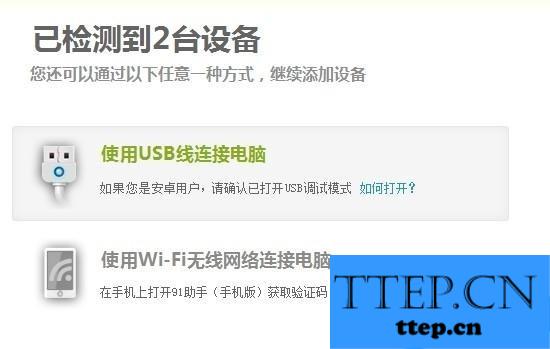
选择连接方式
这时候点击右下角的文件管理。
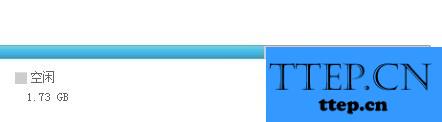
点击文件管理
看,到这里你就可以管理需要的照片文档等内容了。同样PC上的内容也可以传到手机上。
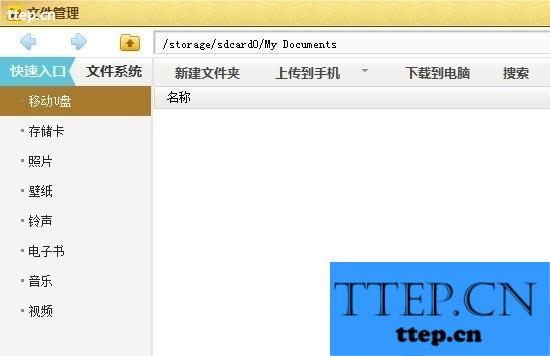
这里你就熟悉了
数据网路下网络硬盘会产生二次流量
方法2:Bump软件
Bump是一款手机间以及手机和PC间传输图片的软件,虽然PC端不需要下载客户端,只要用浏览器就能操作,但是目前网页只支持Chrome、Firefox和Safari。首先先下载Bump软件,安装到移动设备上。
之后打开网页https://photos.bu.mp/,看,IE就悲剧了吧。
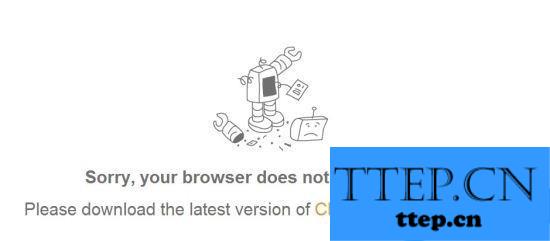
总之IE不支持
打开移动设备上的Bump软件,并选择要传输的图片,
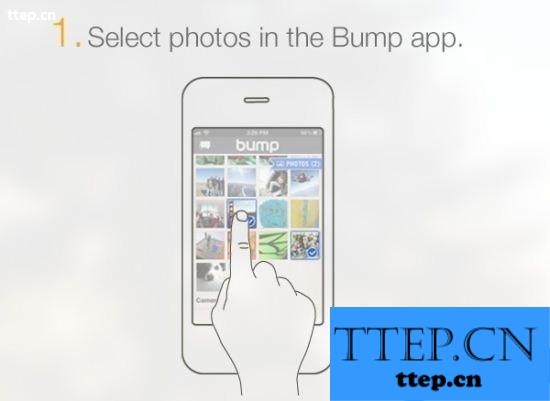
选择图片
然后拿着你的手机向下敲一下回车键。

其实不按下回车也不要紧
手机上显示发现了电脑了~当然“连接”这个过程是一定要掌握在自己手里的,否则岂不是没隐私了。
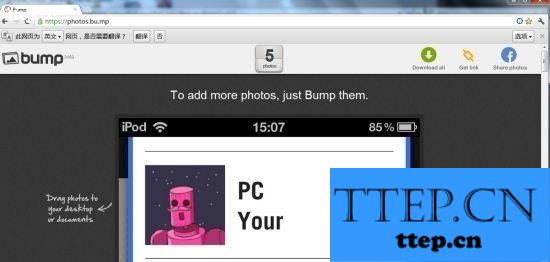
配对成功
连接后电脑上就能预览你刚刚在Bump上选择的图片了。并非只能预览,点击右上角的Download all就可以下载所有图片,当然每张图片下面也有下载按钮,可以单独下载。
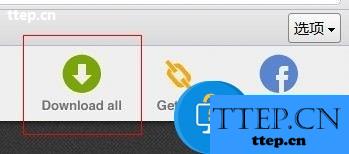
下载链接
下载完成后点击右下角的“下载内容”,你会发现图片已经下载好了。
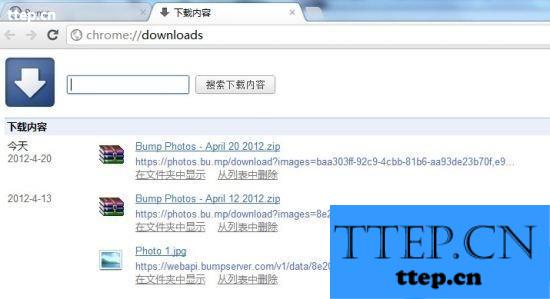
下载内容
不过这种方法仅仅能传输图片,对于要修图的用户来说还是有些用,要是用来传文档的用户,可能暂时还不行。
方法三:上传网络硬盘
现在网络硬盘很多,把本地文件上传到网络硬盘上然后用电脑打开网盘下载也是一个传输文件的方法。
我们都用微博,所以就以微盘为例吧。在微博广场里搜索“微盘”下载安装。
打开微盘上传自己所用的文件。
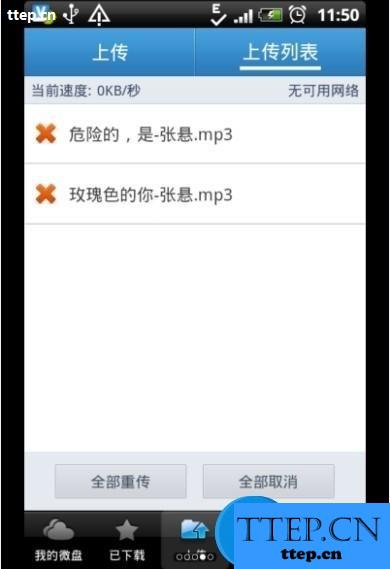
网盘会产生二次流量
之后在浏览器中进入http://vdisk.weibottep.cn/,以自己的账号登陆,东西也能下载了。
微信和QQ其实也是不错的文件传输途径
方法四:微信网页版
微信有网页版功能,浏览器中输入http://wx.qqttep.cn会进入网页微信界面。然后点击手机版微信,在首页右上角点击魔法棒图标,选择登陆网页版扫描网页版的二维码。
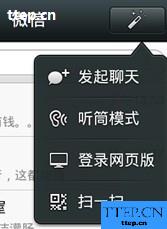
微信网页版
我们可以发现,除了原有的联系人以外,还多了个文件传输助手,在这个页面里我们就能传输文件了。
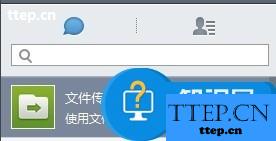
这个“联系人”只有网页版才有
看,一张图片就过来了。
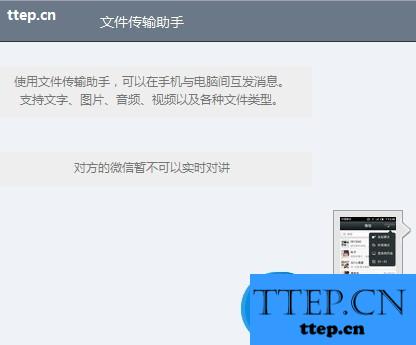
发送方便
方法五:QQ对传法。
QQ应该说是所有方法里最原生态的一个,我们在不同的电脑之间用QQ传文件,手机上也能有一样的效果。以QQ安卓版为例。
假设你有两个QQ号,没有的话就赶紧申请一个吧,两个号互加好友,手机上的QQ打开好友名单里电脑上的那个QQ。在对话框下方我们可以看到加号。点击这个加号,看到最右方的“文件”没?
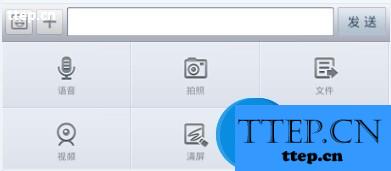
其实类似于PC版的QQ
点击文件,选择文件来源,因为我们可能不一定是要发送文本文档等文件,所以点击其他文件。
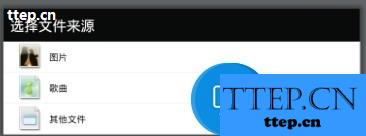
选择其他文件
进入列表时选择我们要传输的文件就好了。
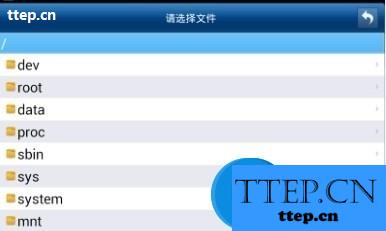
这里你还不会么
总结:
第三方软件管理方法看起来最简单,需要手机和电脑分别安装客户端,没有wifi不能使用。
Bump传输法不需要PC客户端,但是浏览器支持、只能发送图片以及需要wifi环境是它的硬伤。
上传网盘需要手机上有网盘软件,同时上传和下载是两个步骤,会增加二次流量。不一定需要wifi环境。
微信网页版可以说是简单的第三方软件管理,需要wifi环境。
QQ最简单最省流量,可以作为没有wifi下的第一选择。
- 上一篇:手机QQ附近的人如何清除信息位置
- 下一篇:手机QQ邮箱手势密码如何设置
- 最近发表
- 赞助商链接
